Cara menggabungkan file PDF di Mac
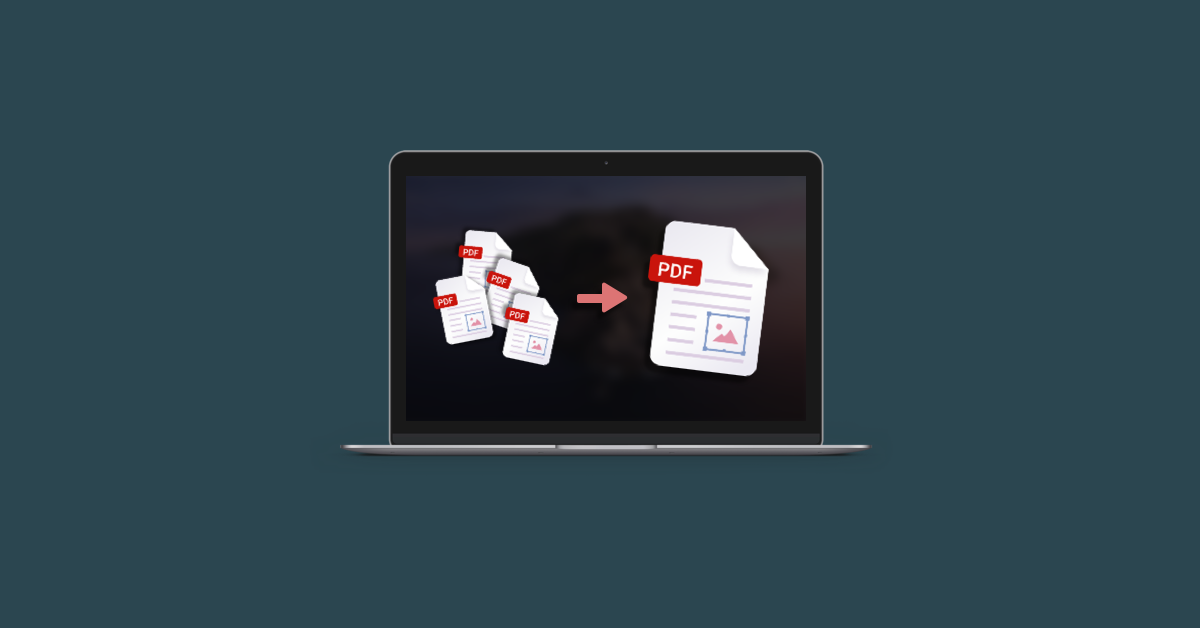
Tanpa masuk ke topik, penggabungan PDF pada Mac tampak mudah. Apakah Anda menggunakan Mojave, Catalina, atau versi macOS yang lebih lama, Pratinjau mencakup sebagian besar. Terakhir, Anda juga dapat menggunakan layanan web untuk berintegrasi secara online. Nah, Anda tidak akan berada di sini jika semudah itu, bukan?
✕
Menggabungkan PDF sambil menyimpan hasil edit Anda bisa menjadi masalah besar. Pratinjau tidak mencakup perataan dan membuat sistem Anda melambat jika Anda menggabungkan file besar. Masalah-masalah ini dan lainnya mungkin memaksa Anda untuk menemukan opsi yang lebih baik. Mari kita jelajahi semua cara untuk menggabungkan PDF pada Mac untuk menutupi skenario Anda.
Cara menggabungkan PDF ke pratinjau
Gambar Apple Preview asli dan penampil PDF yang dirancang untuk macOS. Aplikasi ini digunakan terutama untuk mengisi formulir PDF, menambahkan tanda tangan serta menggabungkan PDF atau halaman tertentu di seluruh file PDF. Berikut adalah panduan dasar tentang cara menggunakan Pratinjau untuk mengelola PDF.
Untuk menggabungkan PDF ke dalam pratinjau:
- Buka PDF 1 di aplikasi pratinjau
- Pastikan thumbnail tersebut terlihat: Lihat> Thumbnail
- Pilih thumbnail untuk halaman dan kemudian ingin memasukkan file baru
- Buka Edit> Sisipkan> Halaman dari File> Buka untuk menyisipkan PDF 2
- Untuk menyimpan perubahan, klik File> Ekspor sebagai PDF.
Untuk memasukkan halaman tertentu ke dalam PDF:
- Buka kedua PDF yang ingin Anda gabungkan dalam pratinjau
- Pastikan bahwa thumbnail terlihat di kedua dokumen: Lihat> Thumbnail
- Tahan Command dan pilih thumbnail halaman yang ingin Anda transfer ke file lain, lalu tinggalkan Command
- Seret gambar kecil ke PDF lain dan letakkan di tempat yang Anda inginkan
- Untuk menyimpan perubahan, klik File> Ekspor sebagai PDF.
Setelah digabung dengan PDF, Anda dapat terus mengedit untuk mendapatkan hasil yang diinginkan:
- Seret thumbnail halaman ke mana saja untuk mengatur ulang halaman.
- Pilih thumbnail halaman> Alat> Putar Kiri / Kanan untuk Memutar Halaman.
- Untuk menghapus halaman, pilih thumbnail> Edit> Delete.
Ini pada dasarnya mencakup seluruh toolkit pratinjau penggabungan PDF. Sayangnya, bahkan fitur-fitur ini bisa sangat terbatas dalam beberapa situasi:
- Script hilang. Inilah sebabnya mengapa menggunakan pratinjau dengan file PDF yang berisi formulir bukan ide terbaik.
- Gagal dengan tanda tangan. Tidak seperti editor PDF biasa, Pratinjau tidak memungkinkan Anda mengunduh tanda tangan jika Anda ingin menambahkannya ke file yang digabungkan. Anda hanya dapat menggambar pada touchpad atau mengambil gambar dengan kamera depan – yang tidak selalu memungkinkan.
- Sistem Anda melambat jika Anda menggabungkan file besar.
Sangat mudah untuk menemukan alternatif. Dan jika Anda bekerja dengan PDF secara teratur – file besar dan penyesuaian luas – Anda mungkin akan mendapatkan editor PDF tepercaya pihak ketiga.
Kombinasikan file PDF dengan PDFpen
Jadi kami melihat kekurangannya. Tidak ada aturan, pratinjau masih merupakan alat yang luar biasa untuk menerapkan perubahan dasar. Jika yang Anda butuhkan adalah menyisipkan halaman dari PDF lain atau menggabungkan file kecil, utilitas asli Apple tidak akan mengecewakan Anda. Namun, jika dokumen berisi teks, anotasi, atau perubahan khusus apa pun, Anda akan kesulitan menyimpannya. Di sinilah PDFpen datang untuk menyelamatkan.
PDFpen adalah editor PDF berfitur lengkap dengan dukungan OCR. Kekuatan supernya adalah toolkit pengeditan kaya yang memungkinkan Anda untuk memperbaiki informasi sensitif dalam PDF, menambahkan tanda tangan, melampirkan catatan dan komentar, dll Saya telah membuat. Berikut ini panduan terperinci.
Untuk menggabungkan beberapa file dengan PDFpen:
- Buka dua file PDF di PDFpen
- Pastikan bilah samping terlihat (Lihat> Tampilkan bilah samping)
- Dalam PDF, pilih semua thumbnail di sidebar: Edit> Select all
- Seret thumbnail yang dipilih ke PDF lain dan letakkan di mana pun Anda ingin halaman itu muncul.
Cara lain untuk memasukkan PDF 1 ke dalam PDF 2 adalah membuka file, lalu pergi ke menu bar dan klik File> Insert. PDF 2 akan muncul setelah halaman saat ini dalam PDF 1.
Untuk menambahkan halaman kosong atau halaman dari PDF lain:
- Buka PDF Anda di PDFpen
- Klik Edit> Sisipkan halaman kosong (itu akan muncul setelah halaman Anda saat ini)
- Untuk mengimpor halaman dari file lain, buka keduanya, cari thumbnail halaman yang ingin Anda impor, dan seret ke PDF lain.
Ratakan PDF sambil menyimpan semua perubahan
Jika Anda ingin meratakan file PDF yang menyimpan anotasi yang telah Anda tambahkan, Anda dapat melakukannya melalui fitur cetak di PDFpen: File> Cetak> PDF> Simpan sebagai PDF. Dokumen yang disimpan akan berisi semua anotasi. Pilihan lain adalah menyimpan PDF sebagai file TIFF, yang akan mengonversi halaman PDF ke gambar besar.

OCR dan PDF yang Dapat Dicari: Cara berintegrasi dengan Prizmo
Prizmo adalah alat yang ideal untuk menggabungkan halaman fisik dan mengubahnya menjadi dokumen PDF yang dapat dicari. Misalkan Anda mencetak halaman cerita pendek favorit Anda, tertutup debu. Atau Anda sedang mengumpulkan tanda terima kertas dan akan sangat berguna untuk mendapatkannya dalam satu dokumen digital. Untuk tujuan ini, tidak ada yang benar-benar cocok dengan kemampuan Prizmo.
Berikut cara menggabungkan PDF ke dalam satu file dengan Prizmo:
- Buka aplikasi dan pilih Dokumen Baru.
- Untuk mengunggah PDF atau gambar, klik Impor dari Pemindai atau Kamera.
- Setelah file pertama Anda dipindai, Anda dapat menambahkan file baru melalui tombol add di sudut kiri atas.
- Lakukan koreksi dan perubahan yang diperlukan.
- Klik tombol Ekspor> PDF> Simpan.
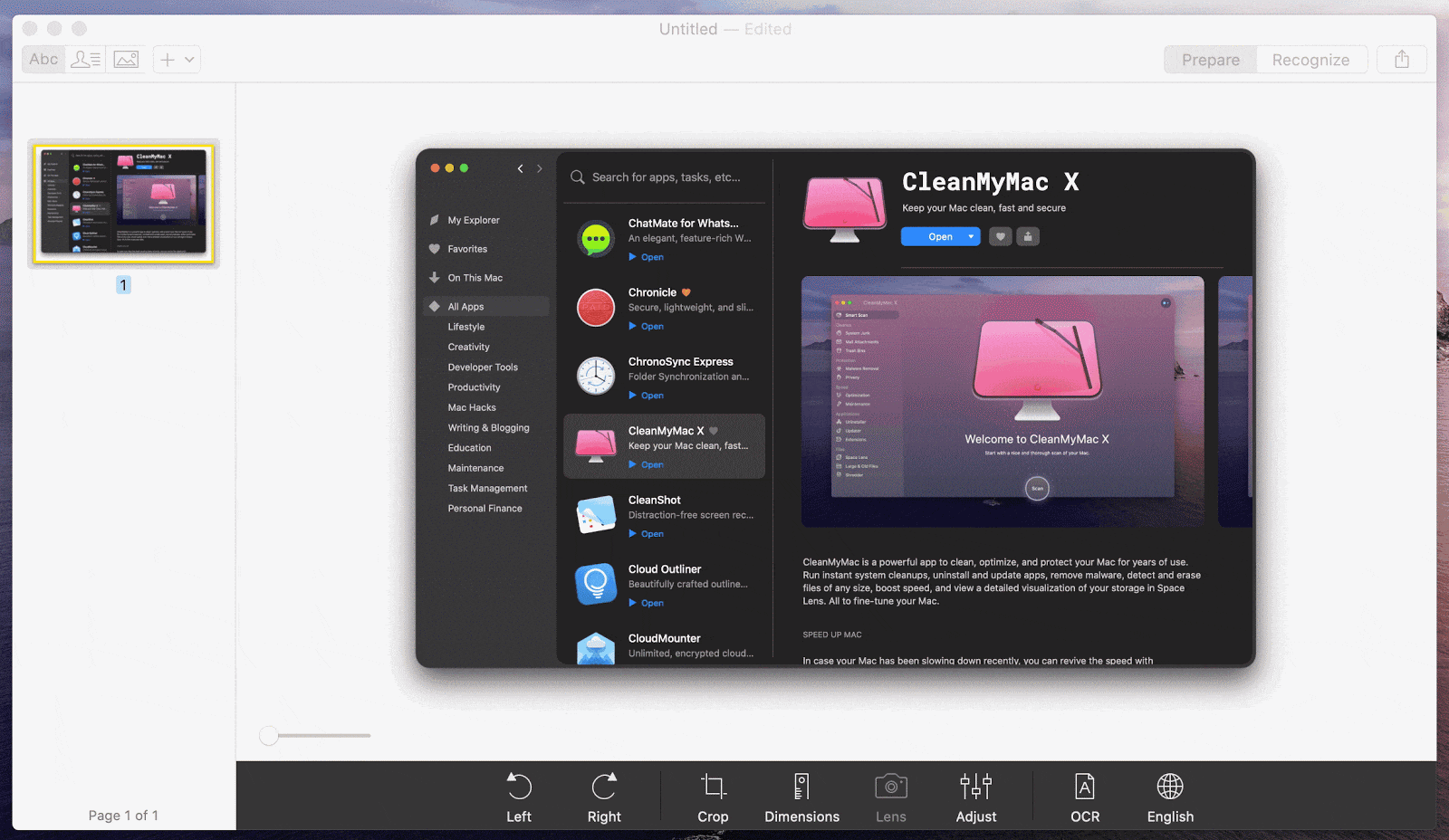
Itu saja, tidak ada komplikasi. Bagian paling menarik dari pengalaman Prizmo adalah apa yang terjadi antara pemindaian file Anda dan menjalankan penggabungan PDF:
- Mode khusus. Bergantung pada input, Anda dapat beralih di antara tiga mode yang berbeda: teks (OCR), kartu nama (memindai informasi kontak), gambar (pemrosesan gambar tanpa OCR).
- Perbaiki gambar. Jika gambar yang Anda pindai memiliki beberapa cacat, Prizmo memungkinkan Anda untuk menentukan area dan meluruskannya. Ini secara ajaib akan memperbaiki masalah pencahayaan dan fokus. Jadi, jika Anda memiliki keraguan tentang kualitas fotografi Anda, biarkan Prizmo melakukan pekerjaan itu.
- Pilih teks. Aplikasi ini melihat bagian-bagian tertentu dari teks sebagai "wilayah," yang dapat Anda edit secara manual. Anda dapat membuat, menggabungkan atau memisahkan wilayah di seluruh PDF Anda. Bahkan jika dokumen yang dipindai tidak terlihat sempurna, Prizmo membuatnya memenuhi kebutuhan Anda.
- Perbaiki kelengkungan halaman. Ini sangat berguna untuk memindai halaman buku atau majalah. Prizmo meluruskan kurva yang tampak hampir mengikat, untuk menghindari distorsi teks dan gambar.
Toolkit pengeditan ini memberi Anda kebebasan tidak hanya untuk menggabungkan PDF tetapi juga mengubah tampilan teks dan gambar pada PDF. Setelah perubahan diterapkan, Anda dapat mengekspor file gabungan sebagai PDF yang dapat dicari serta mengaktifkan akses lintas perangkat melalui iCloud Sync.
PDFpen dan Prizmo keduanya merupakan alternatif yang kuat untuk Apple Preview. Namun, Anda mungkin akan menggunakannya untuk berbagai keperluan: PDFpen – untuk meratakan PDF dan Prizmo – untuk gambar OCR dan ekspor PDF yang dapat dicari. Berita baiknya adalah ini sama sekali bukan masalah. Kedua aplikasi tersebut merupakan bagian dari langganan Setapp, yang berarti Anda dapat menggunakannya + 170 dari kemampuan Mac lainnya seharga $ 9,99 per bulan. Omong-omong, PDFpen dan Prizmo bukan satu-satunya warga Setapp yang berspesialisasi dalam PDF. Anda juga akan memiliki kesempatan untuk bereksperimen dengan pencarian PDF dan pemeras PDF.
Kami harap artikel ini membantu Anda memecahkan masalah "Cara menggabungkan PDF untuk Mac" dengan indah. Dan ingat, Anda dapat mengubah hampir semua hal jika Anda memiliki alat yang tepat – bahkan PDF!




